Antes de explicar cómo agregar un repositorio Debian a nuestras fuentes.lista vamos a dar una breve descripción de los propios repositorios.
Los repositorios de Debian son contenedores de software estructurados bajo árboles de directorios específicos que nos permiten buscar, instalar o actualizar paquetes rápidamente utilizando el apto mando.
El directorio raíz del repositorio muestra una lista de directorios que pertenecen a cada distribución Debian (estable o inestable) con subdirectorios para cada versión (Squeeze, Wheezy, Jessie, Stretch, etc.), los siguientes directorios en el directorio raíz del árbol contienen documentación, índices, herramientas para arrancar el sistema, archivos README y entre más directorios el llamado “piscina"En el que se almacenan los binarios.
Tenemos 3 tipos diferentes de paquetes en nuestros repositorios: principal, contrib y no libre.
Principal: por defecto, Debian solo incluye software con licencia gratuito, clasificado como principal cumpliendo el Debian gratis
Directrices de software es decir: el software debe ser redistribuible, incluir su código fuente, la autoridad incluida la autoridad de modificación, no estar disponible discriminatorio para cada persona o grupo, los derechos del software se aplican a los usuarios sin necesidad de licencias adicionales, la licencia no debe ser específica para Debian y no puede restringir las licencias de software de terceros.
Contrib: paquetes clasificados como Contrib son software de licencia libre pero dependen de software con licencia no libre.
No libre: los paquetes tienen alguna restricción para usar y distribuir el software.
Los repositorios de Debian se almacenan en el archivo / etc / apt / sources.lista. Si tu corres "menos / etc / apt / sources.lista"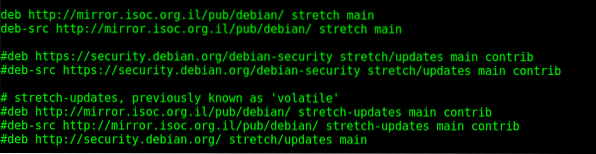
Verá los repositorios predeterminados como se muestra en la imagen a continuación, dependiendo de su versión de Debian. Como puede ver en las líneas comentadas, solo hay Principal y Contrib repositorios sin no libre, el principal obstáculo para que los usuarios de Linux adopten software no libre es la falta de transparencia en el código, realmente no sabe qué está ejecutando en su dispositivo si el código fuente está restringido, pero en algunos casos el usuario prioriza el rendimiento sobre este problema, por ejemplo, al instalar un controlador no gratuito.
Centrémonos en los 2 repositorios sin comentar que solo nos permiten buscar principal paquetes:
deb http: // espejo.isoc.org.il / pub / debian / stretch maindeb-src http: // espejo.isoc.org.il / pub / debian / stretch principal
Dónde:
debutante: especifica que es un paquete binario:
deb-src: especifica el código fuente de los paquetes.
http: // espejo.isoc.org.il / pub / debian /: especifica la raíz del repositorio
estirarse: especifica la versión del sistema operativo.
principal: especifica el tipo de componentes disponibles: principal, contrib y no gratuito si está disponible.
Si queremos que nuestros repositorios accedan contrib y / o no libre solo necesitamos agregarlo después de "principal".
Para editar nuestras fuentes.tipo de lista:
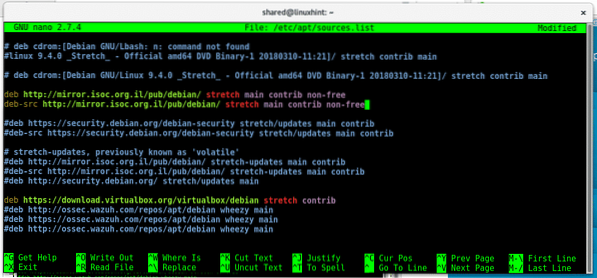
Después de cada línea que desee habilitar contrib o no libre paquetes, agréguelos al final de cada línea como en la imagen, las dos líneas anteriores en las que nos enfocamos deberían ser ahora:
deb http: // espejo.isoc.org.il / pub / debian / stretch main contrib no gratuitodeb-src http: // espejo.isoc.org.il / pub / debian / stretch main contrib no gratuito
Luego, después de editar nuestras fuentes.lista presione CTRL + X para guardar y cerrar y ejecutar un "actualización apta”Para actualizar nuestros nuevos repositorios habilitados:
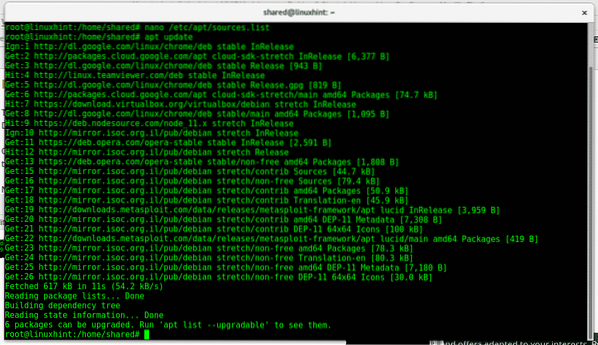
Cuando vea que se agregaron nuevas fuentes y la salida nos pide que ejecutemos "apt list -upgradable" para ver qué actualizaciones podemos aplicar, ejecute:
lista de aptos - actualizable
Como puede ver ahora, podemos instalar firmwares no libres que antes no podían ejecutar actualización apta.
actualización aptaCómo agregar repositorios en Debian
En algunos casos, necesitaríamos instalar software que no está incluido en los repositorios oficiales de Debian. Por ejemplo, si queremos instalar VirtualBox desde repositorios, necesitamos agregarlos a nuestro fuentes.lista primero.
En primer lugar, intente instalar virtualbox usando los repositorios predeterminados ejecutando:
apto instalar virtualbox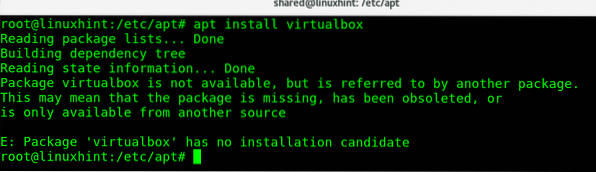
No se encontró el paquete, ahora agreguemos repositorios de virtualbox a nuestras fuentes.archivo de lista escribiendo:
nano / etc / apt / sources.lista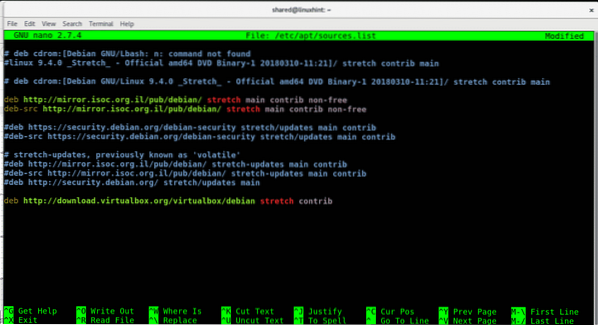
Como ves al final del archivo agregué la línea
deb http: // descargar.caja virtual.org / virtualbox / debian stretch contribprensa ctrl + x para guardar y cerrar y para actualizar sus repositorios ejecute:
actualización apta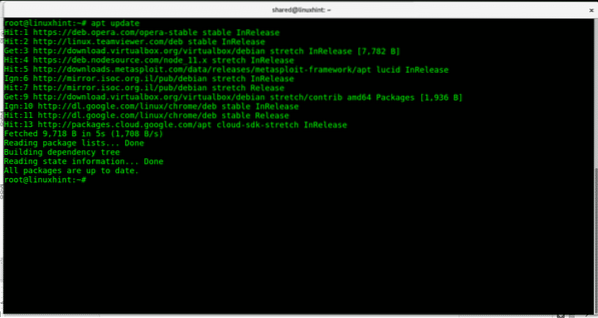
Ahora intentemos de nuevo instalar virtualbox desde repositorios ejecutando:
apto instalar virtualbox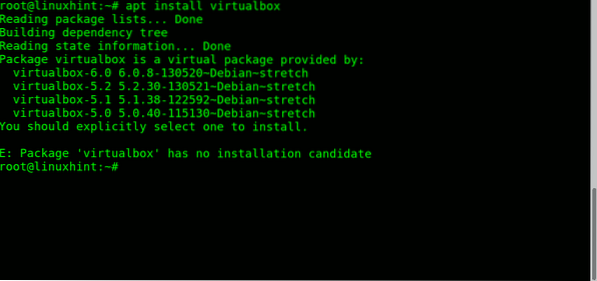
Ahora virtualbox está disponible pero la instalación requiere que especifiquemos la versión que queremos instalar. Para instalar la última versión disponible, escriba:
apto instalar virtualbox-6.0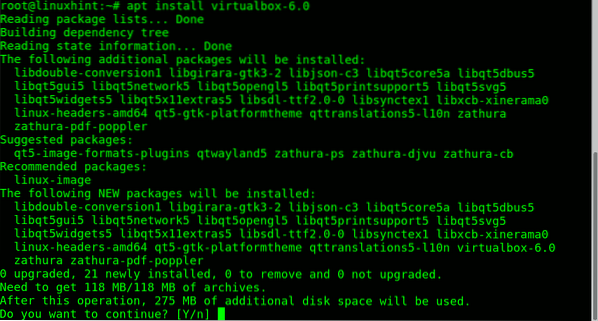
Como ves ahora podemos instalar virtualbox desde nuestros repositorios.
Es posible una forma diferente de agregar un repositorio perteneciente al software que queremos instalar, evitando editar el archivo / etc / apt / sources.lista.
Podemos crear un archivo de repositorio similar dentro de / etc / apt / sources.lista.d directorio de la siguiente manera:
echo 'deb http: // descargar.caja virtual.org / virtualbox / debian '$ (lsb_release -cs)'contrib non-free '> / etc / apt / sources.lista.d / virtualbox.lista
Entonces corre:
ls / etc / apt / sources.lista.D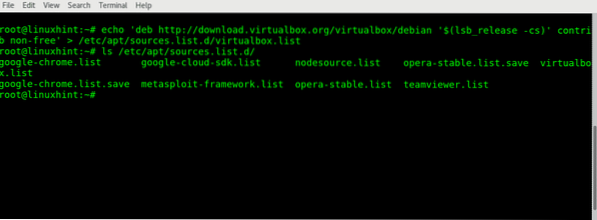
Dónde:
eco= mostrará la siguiente cadena entre "
'deb http: // descargar.caja virtual.org / virtualbox / debian '= contiene la dirección del repositorio virtualbox.
$ (lsb_release -cs)= imprimirá información sobre nuestra distribución de Linux, si no estamos seguros de nuestra distribución, podemos llamar al comando lsb_release -cs para definir nuestra versión.
'contrib non-free'= incluimos paquetes no gratuitos y contrib.
>= escribe la salida del comando en un archivo, en este caso virtualbox.lista.
/ etc / apt / sources.lista.d / virtualbox.lista= el archivo en el que se escribirá la salida (repositorio).
Para verificar el contenido del repositorio, ejecute:
menos / etc / apt / sources.lista.d / virtualbox.lista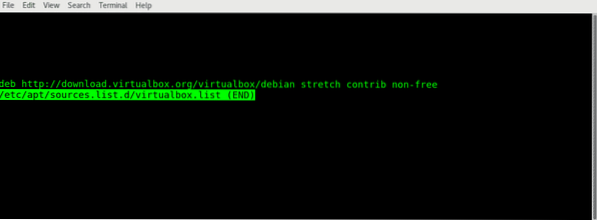
Presione Q para salir.
Como ves, la línea es similar a la que agregamos a las fuentes.archivo de lista.
Para agregar este repositorio, ejecute:
actualización apta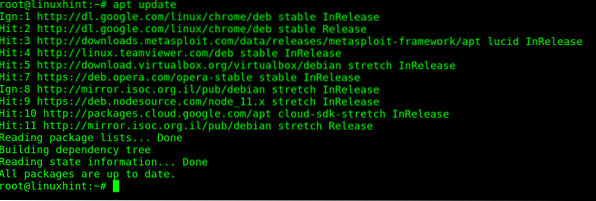
Solo después de ejecutar "actualización apta"Los cambios que hagamos en nuestros repositorios se llevarán a cabo, de lo contrario, la nueva fuente no se incorporará a nuestros repositorios. El mismo comando debe ejecutarse siempre antes de una actualización del sistema (actualización apta) para asegurar la disponibilidad de versiones nuevas y todos los repositorios.
A pesar de que siempre podemos descargar nuestro .deb paquete instalable para instalar manualmente, administrar repositorios e instalar software a través de ellos puede facilitar el proceso de instalación cuando nuestro software tiene dependencias, que es una de las apto obtener ventajas importantes al instalar o eliminar programas.
Espero que este artículo le haya resultado útil para aprender a agregar repositorios en su sistema. Antes de cualquier consulta sobre este proceso, no dude en ponerse en contacto con nosotros a través de nuestro canal de soporte en https: // support.linuxhint.com.
Artículos relacionados:
Desinstale los paquetes de Ubuntu y Debian con apt-get y dpkg
Enumere todos los paquetes instalados en Debian
 Phenquestions
Phenquestions


